发布时间:2016-09-28 16: 12: 56
如何在CorelDRAW中画标准波浪线,能不能像画直线那么快,当然可以。并不是使用手绘工具一点点画的哦,CDR的强大图形处理功能可以最快速度的智能实现。
1. 打开CorelDRAW软件,在工具箱中选择“2点线工具”按住Ctrl键,绘制出一条直线,也可以使用钢笔等其他工具绘制出直线。
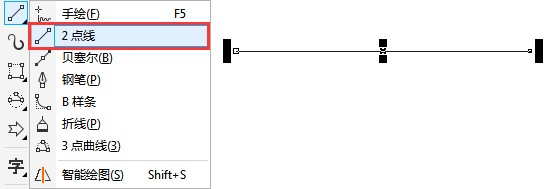
2. 在选中线条的状态下,单击工具箱中的“变形工具”。(只有选择变形工具在属性栏才会显示各项参数及选项)变形工具可以对所选对象进行各种不同效果的变形处理。根据表现效果的不同,有三种变形可供选择,即推拉变形、拉链变形、扭曲变形。
① 推拉变形:推进对象的边缘,或拉出对象的边缘使对象变形。
② 拉链变形:将锯齿效果应用于对象边缘,通过调整效果的振幅和频率,达到拉链变形的效果。
③ 扭曲变形:旋转对象以创建漩涡效果,可以选定漩涡的方向、旋转度和旋转量。
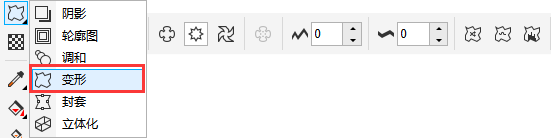
3. 了解了变形类型后,对其进行参数设置。在“变形工具”属性栏做如下设置:拉链变形、在拉链振幅(即锯齿高度)和拉链频率(即锯齿数量)中分别输入波形的波峰到波底的值、波浪线个数,然后再点击后面的平滑变形(至于具体实例可按需设置)。即可生成标准的波浪线。
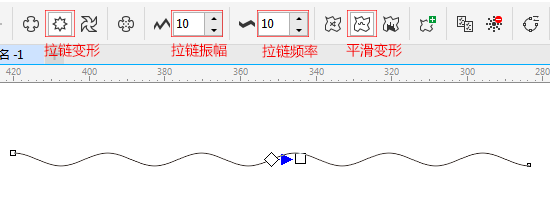
4. 变形后,可以利用鼠标直接在图形上调控。在图形对象上会显示波峰值和波浪个数,按住鼠标左键,左右拉动,可调整波浪线变形样式。
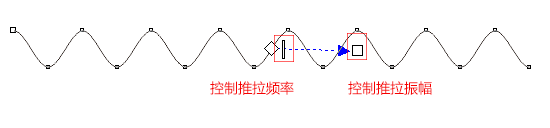
这样一条标准的波浪线就绘制完成了,是不是很快速。
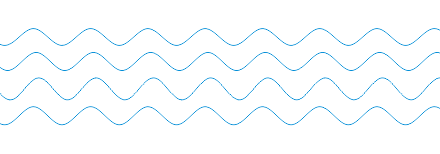
有关标自定义浪线的制作方法,请参阅:CorelDRAW中如何自定义波浪线;CorelDRAW是一款通用且强大的矢量图形设计软件,让创意和功能结合打造专属风格,关于CorelDRAW的更多内容请点击CDR教程咨询。
展开阅读全文
︾